sublime の次のチュートリアル コラムでは、sublime 3 を使用して Android ソースを読み取る方法を紹介します。困っている友人の役に立てば幸いです。
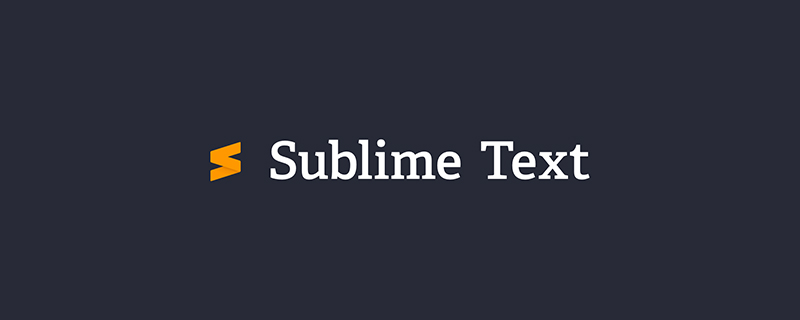
最近アンドロイド source4.4.2をダウンロードして学習しようと思ったのですが、Linux環境ではvimを使用し、ジャンプ表示用にctagプラグインを入れていましたが、Windowsでは良いツールがなく、siを使うことに慣れていません。 view,
ずっと前に、sublime が非常に優れたテキスト エディターであることを知りました。任意のコード スタイルをカスタマイズできます。使いやすく、プラグインのインストールも非常に便利ですので、今日から Android の構築に活用してください ソースリーダー。読んだりジャンプしたりするのに便利です。
#ダウンロードを容易にするために、ここに崇高なアドレスを見つけました: http://www.sublimetext.com/
入力後、ダウンロードしてインストールします。
Sublime を使用します テキスト 3、
ここでは、さまざまなプラグインをオンラインで直接インストールできるパッケージ コントロール コンポーネントを使用します。これは非常に便利です手順:
1. Ctrl ` を押してコンソールを表示します (注: QQ 入力メソッドがインストールされている場合、このショートカット キーは競合します。入力メソッドのプロパティ設定 - 入力メソッドの管理 - キャンセルQQ Pinyin に切り替えるホットキー)
2. 次のコードを一番下のコマンド ラインに貼り付けて Enter キーを押します:
import
## urllib.request,os; pf ='Package Control.sublime-package'; ipp =sublime.installed_packages_path(); urllib.request.install_opener( urllib.request.build_opener( urllib.request.ProxyHandler()) ); open(os.path.join(ipp,
pf), 'wb').write(urllib.request.urlopen( 'http://sublime.wbond.net/' pf.replace(' ',' ' ###))。読む())######<p><span style="font-family:Consolas, 'Bitstream Vera Sans Mono', 'Courier New', Courier, monospace;font-size:15px;">3. Sublime Text 3 を再起動します。 </span></p>
<p><span style="font-size:15px;">4. [環境設定] -> [パッケージ設定] にパッケージ コントロール項目が表示されれば、インストールは成功です。 </span></p>
<p><span style='color: rgb(52, 73, 94); font-family: Consolas, "Bitstream Vera Sans Mono", "Courier New", Courier, monospace; font-size: 15px; text-indent: 2em;'>ちなみに、Sublime Text2</span></p>
<p><code class="python keyword" style="color: rgb(52, 73, 94); font-size: 15px; text-indent: 2em;">importurllib2,os のコードを載せておきます。 ; pf='パッケージ Control.sublime-package'; ipp = sublime.installed_packages_path ()
上の画像に添付:
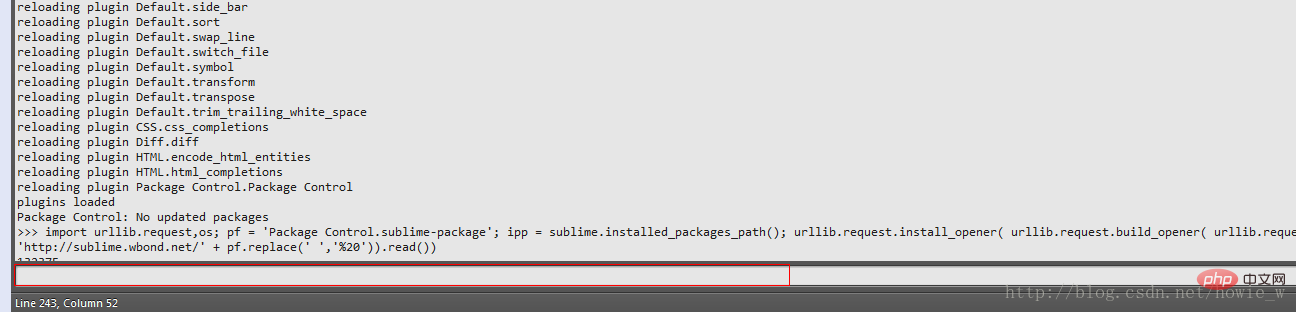
# #インストールが成功したら、ctrl + p を使用してプラグイン検索ボックスを開きます:
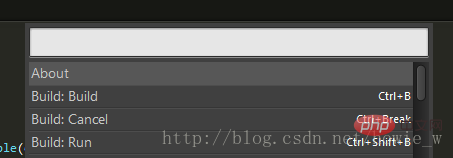
#ctags を検索し、ctags プラグインをインストールします。
次に、ctags 実行可能ファイルをダウンロードします。アドレスを指定します: http://ctags.sourceforge.net/
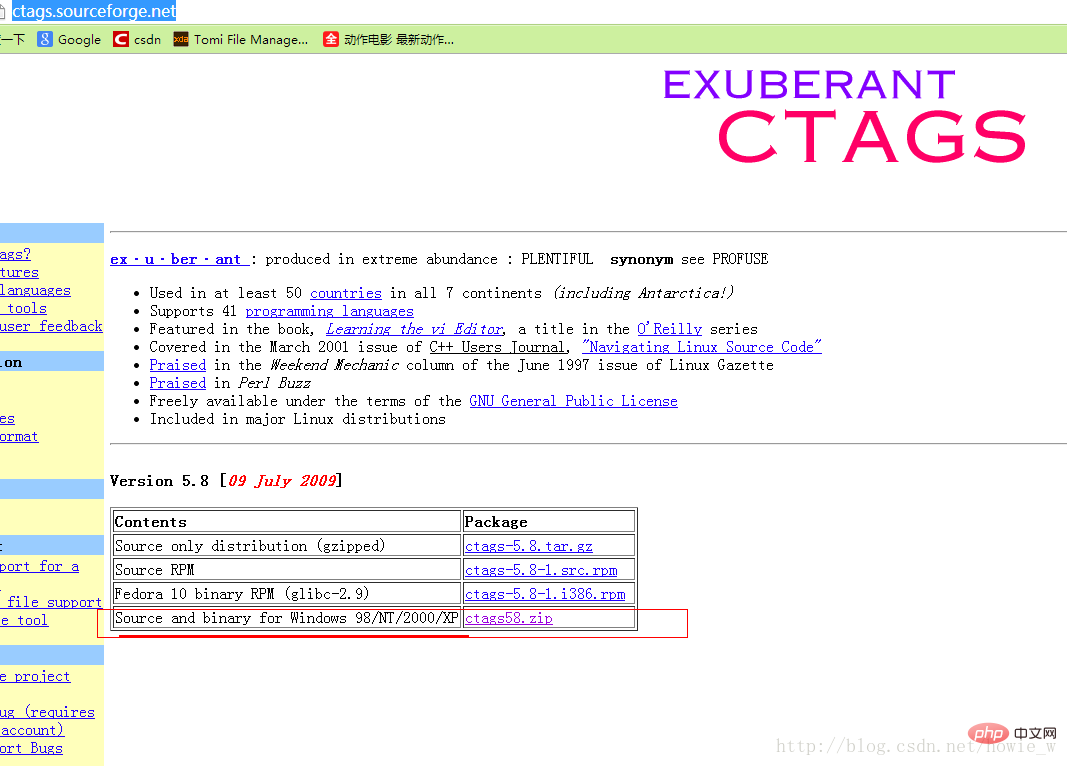
##ダウンロード後、指定したディレクトリに置きます。 c:\ctags58 ディレクトリで、
次に、Sumlime Text 3 で ctags 環境を構成します。
次のように ctags のデフォルト設定を開きます: ##コンテンツを ## にコピーします。
##この時点で ctags は設定されています。 ctags のタグ環境の生成を開始します。 ディレクトリで、ポップアップ メニューを右クリックします。 図に示すように:
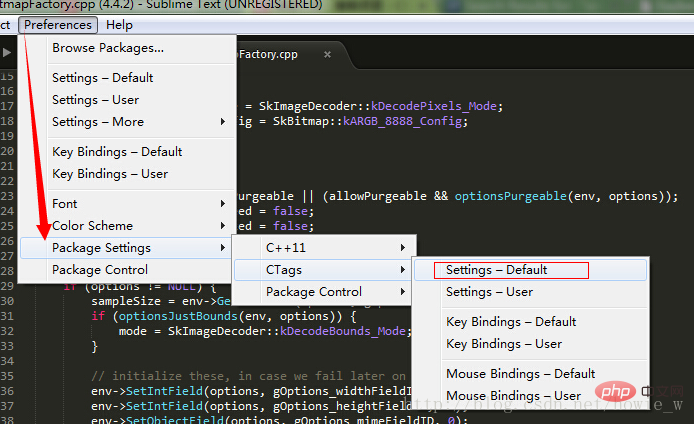
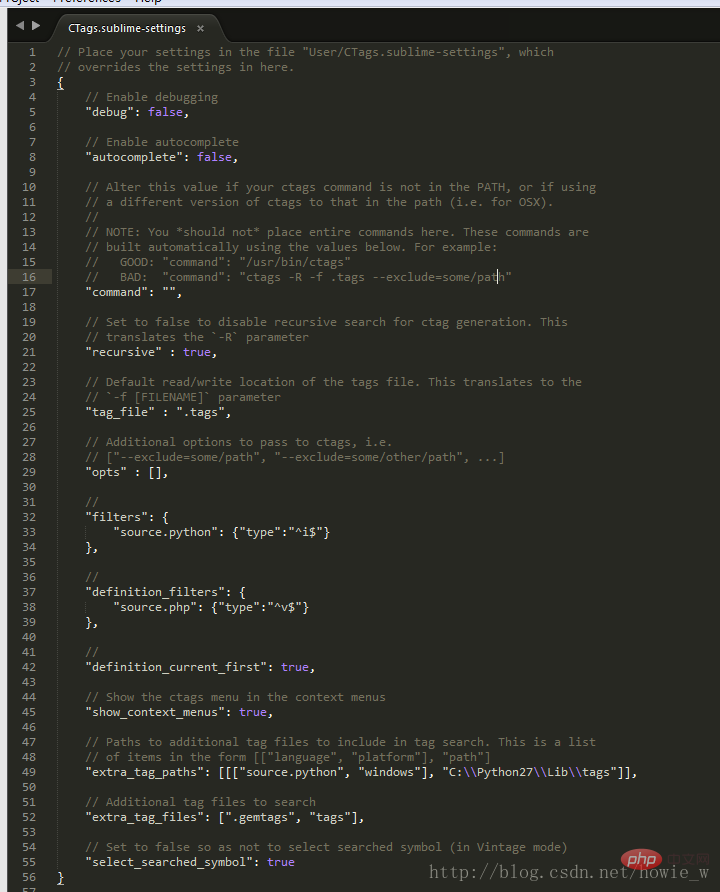
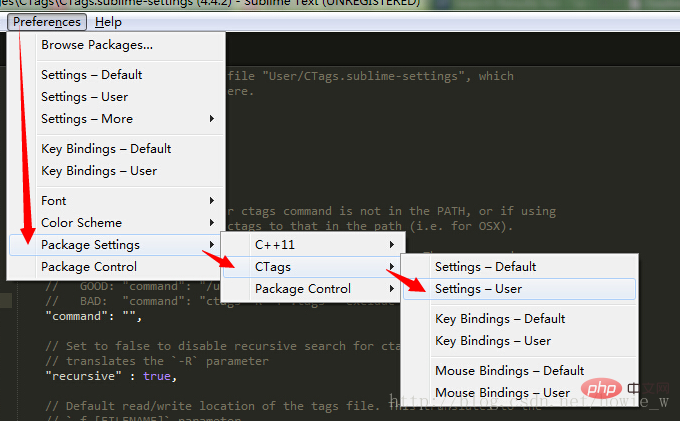
#次に、コマンド ライン 
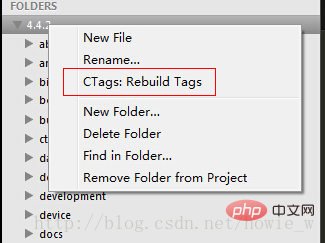
##タグを作成した後、Ctrl + Shift キーを押しながらマウスの左ボタンを使用してコードにジャンプできます。
以上がAndroid ソースを読み取るために Sublime 3 を使用する方法を教えますの詳細内容です。詳細については、PHP 中国語 Web サイトの他の関連記事を参照してください。